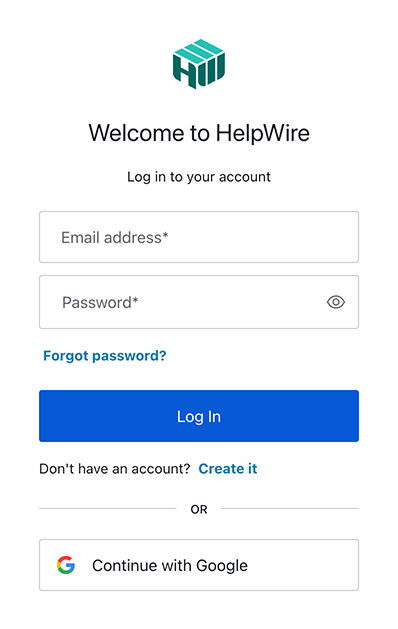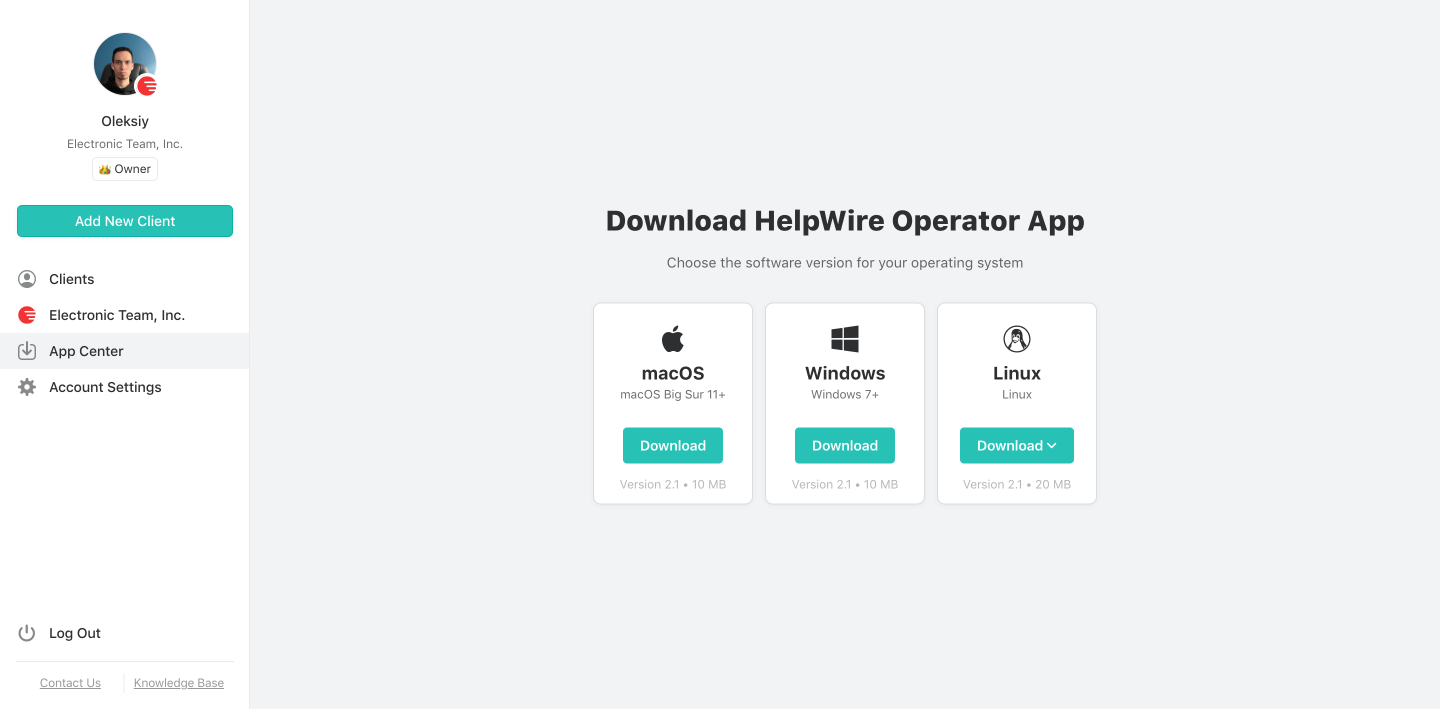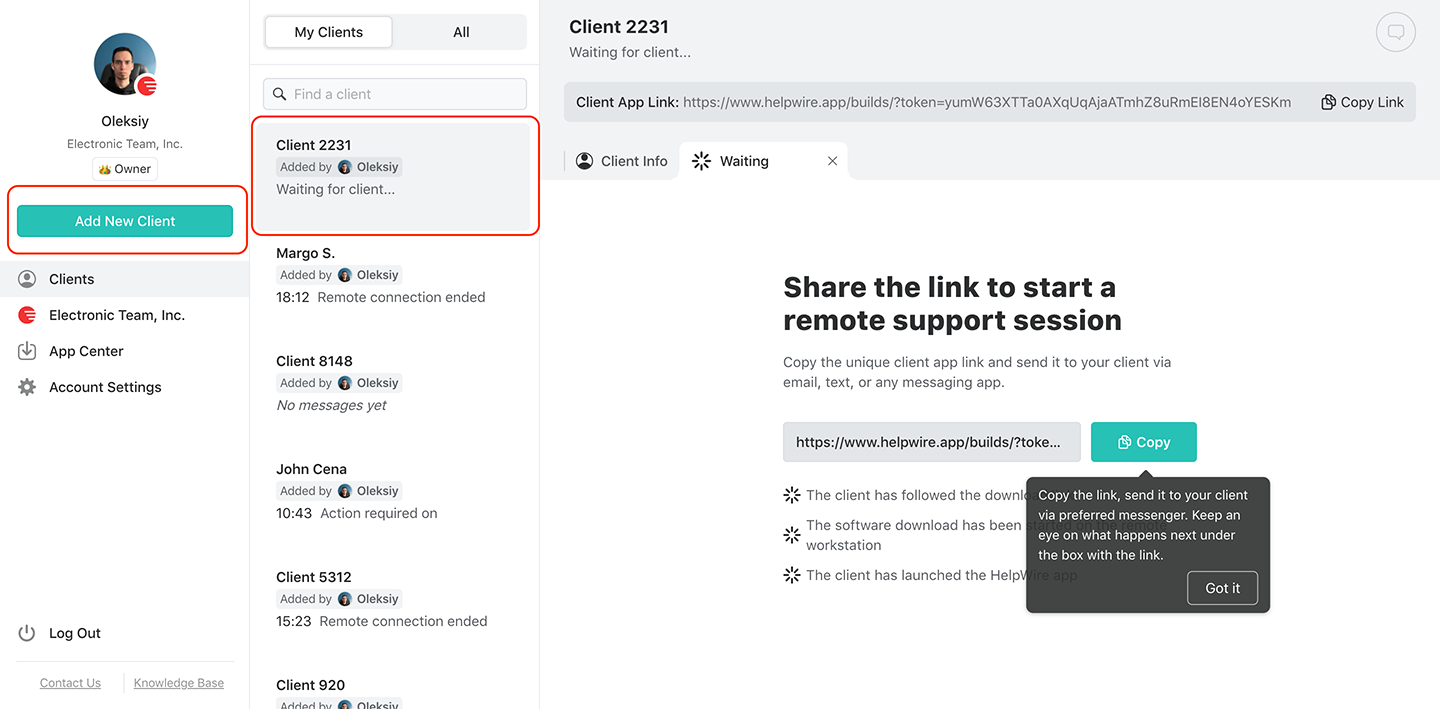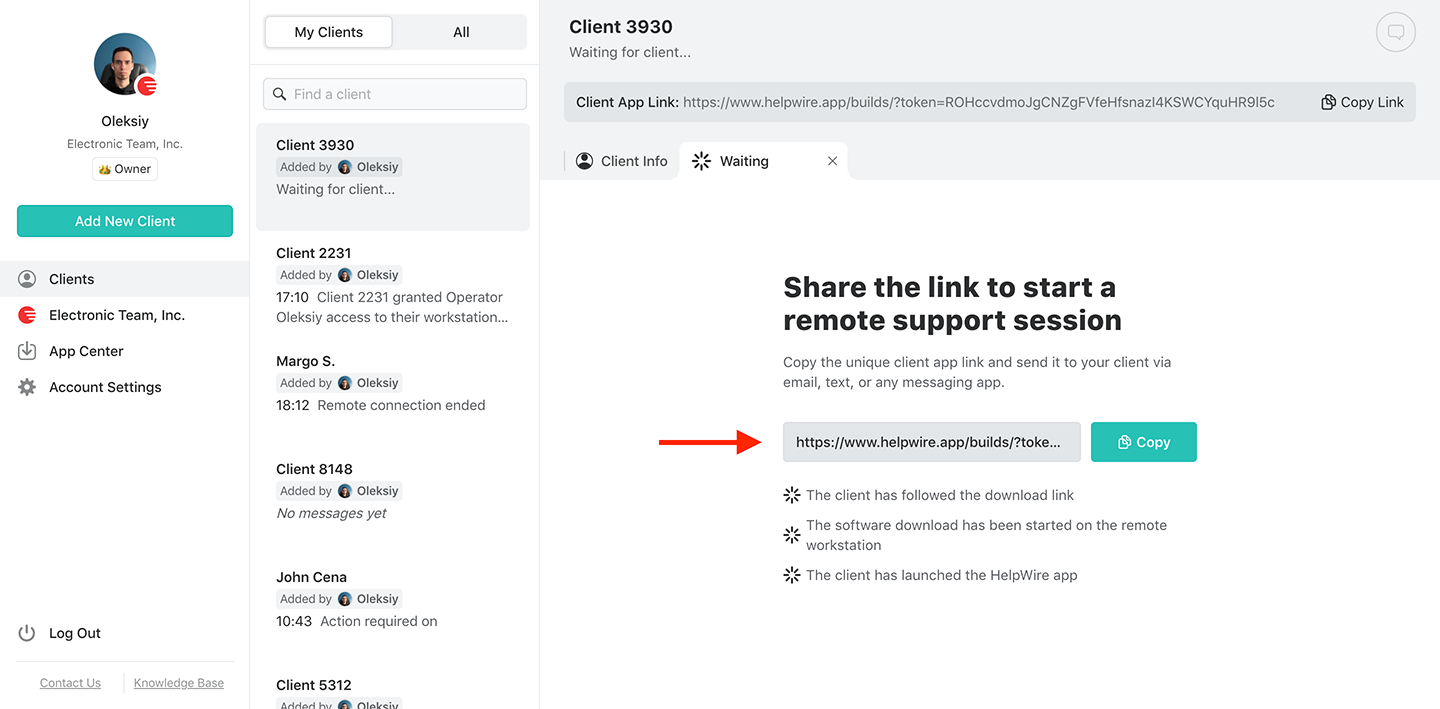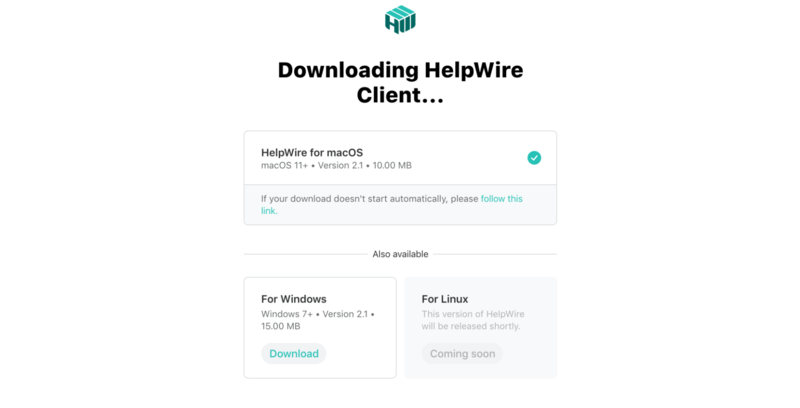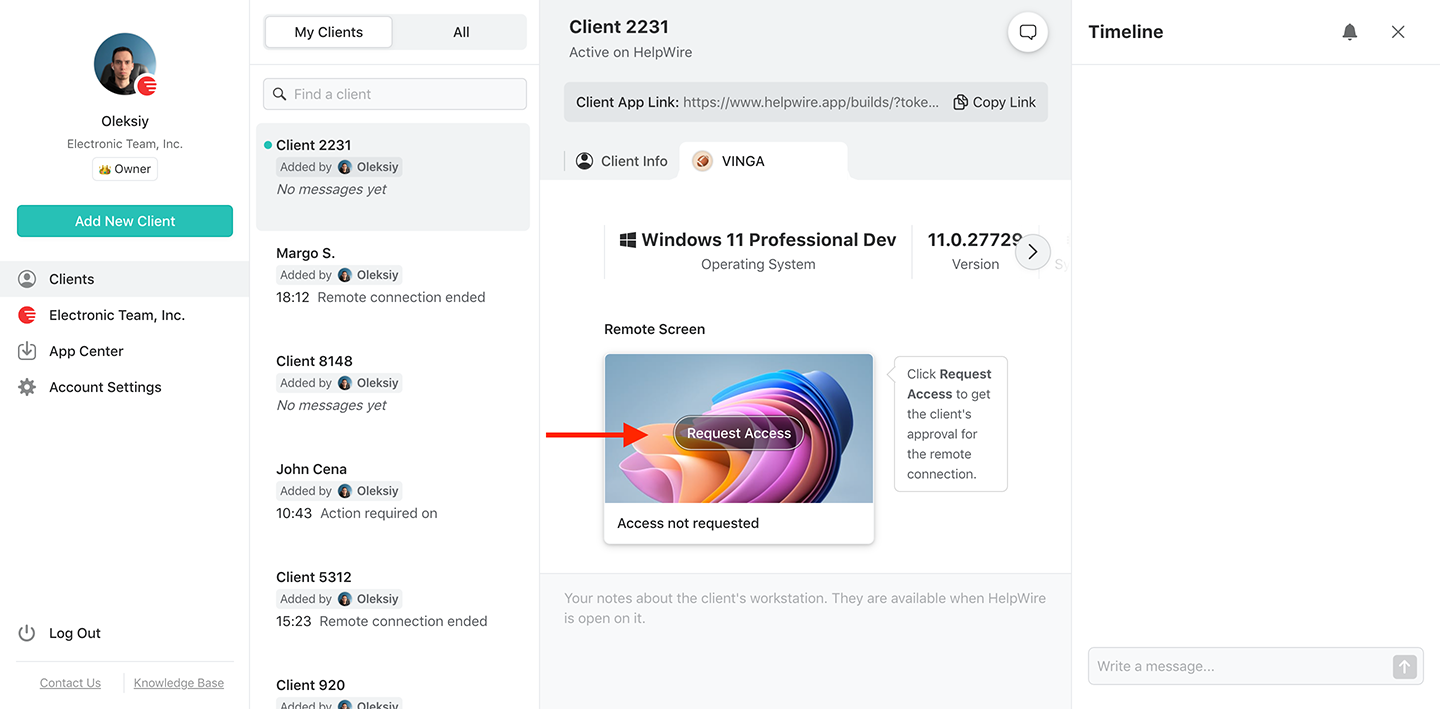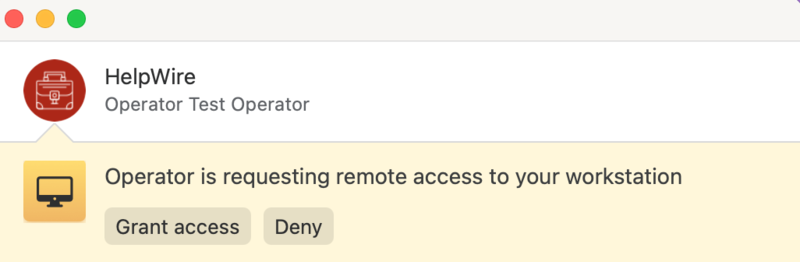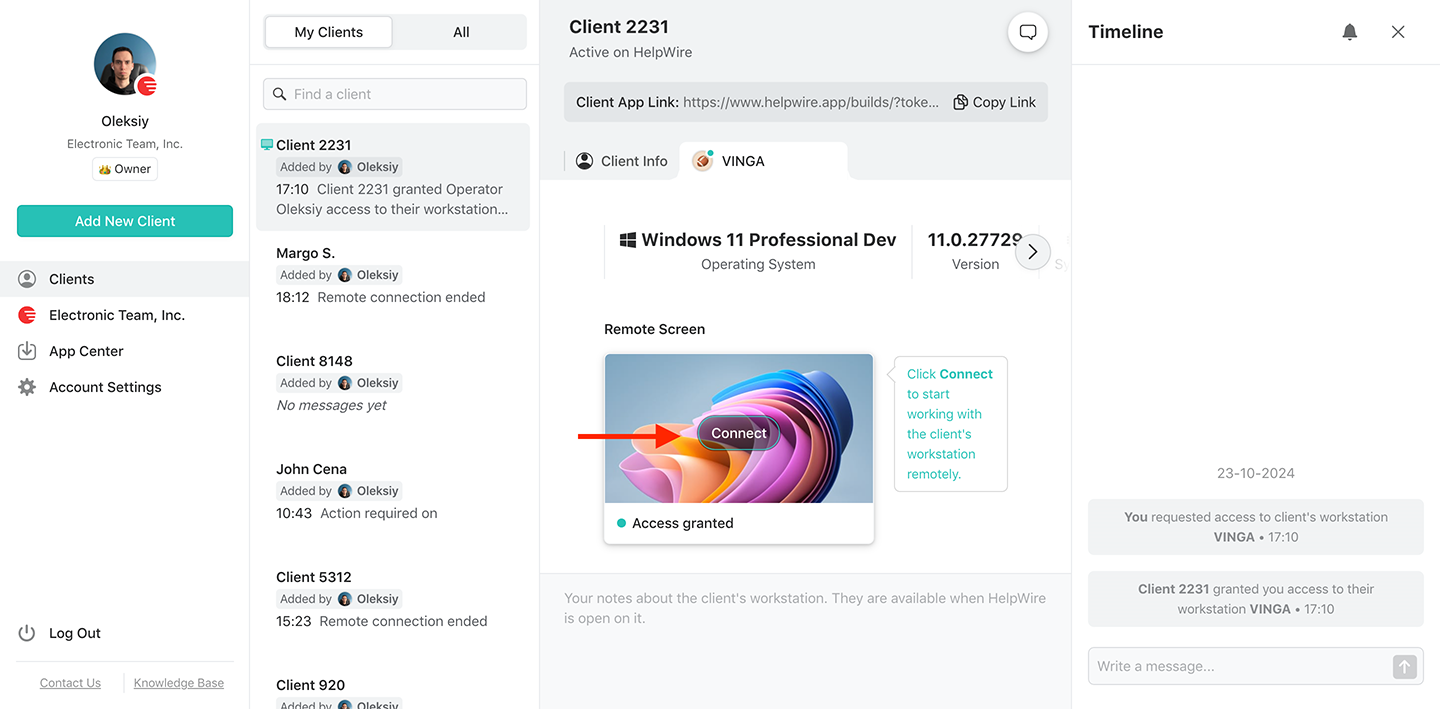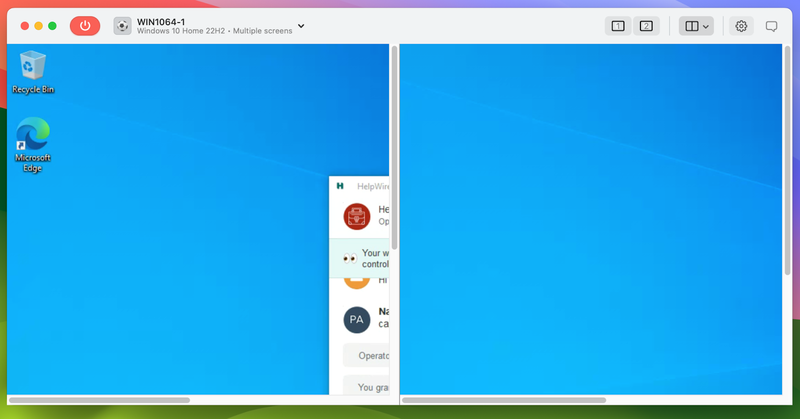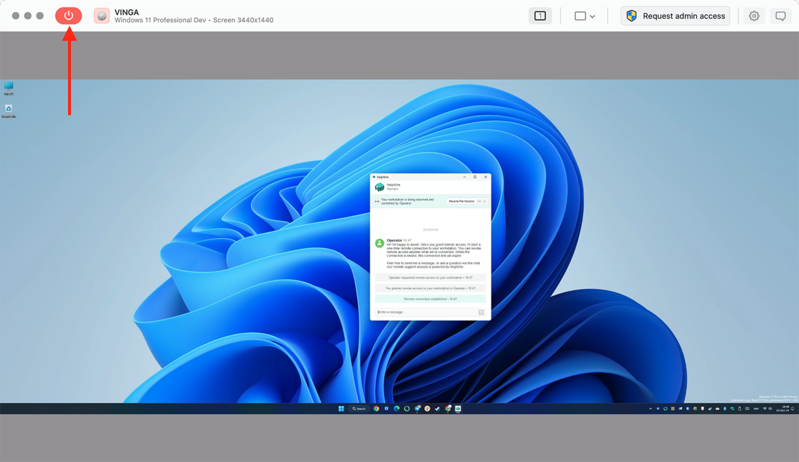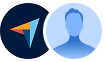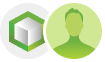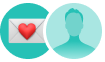Problem: Der Zugriff auf einen Remote-Desktop mit mehreren Monitoren kann eine Herausforderung sein, da die Standardeinstellungen häufig keine Multi-Monitor-Konfigurationen unterstützen. Darüber hinaus wird es noch komplizierter, wenn verschiedene Arten von Maschinen oder Computern mit unterschiedlichen Betriebssystemversionen angeschlossen werden. Infolgedessen wird es immer schwieriger und zeitaufwändiger, Konfigurationen anzupassen oder effektiven Fernsupport zu leisten.
Die Lösung: HelpWire ist eine intuitive, einfach zu bedienende Remote-Desktop-Lösung, die es Ihnen ermöglicht, mühelos einen Remote-Desktop mit mehreren Monitoren zu verwenden. Sie rationalisiert den gesamten Prozess des Remote-Desktop-Zugriffs und der Kontrolle mit verbesserter Funktionalität. Dies ermöglicht einen effizienteren und produktiveren Arbeitsablauf, im Gegensatz zu traditionellen Methoden mit manuellen Konfigurationen, komplizierten Einstellungen und begrenzten Funktionen.
Remote Desktop auf mehreren Monitoren mit HelpWire
HelpWire ist Ihre erste Wahl für den Remote-Desktop für mehrere Monitore. Erhalten Sie einwandfreien Fernsupport für eine beliebige Anzahl von Arbeitsstationen und Bildschirmen.
G2
5.0
Capterra
5.0
SourceForge
5.0
TrustRadius
5.0